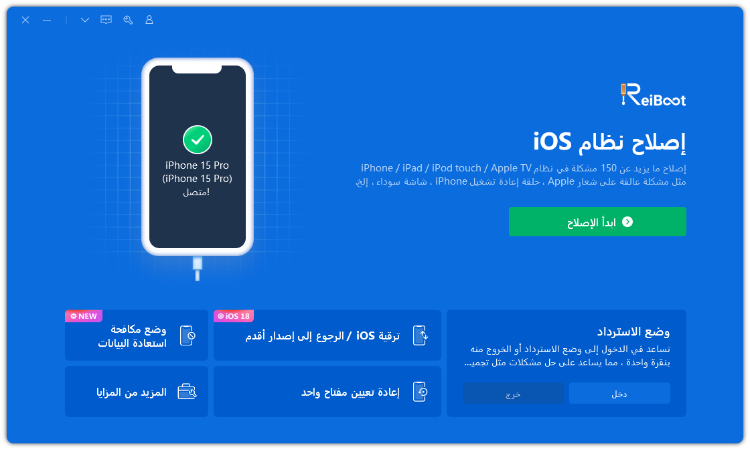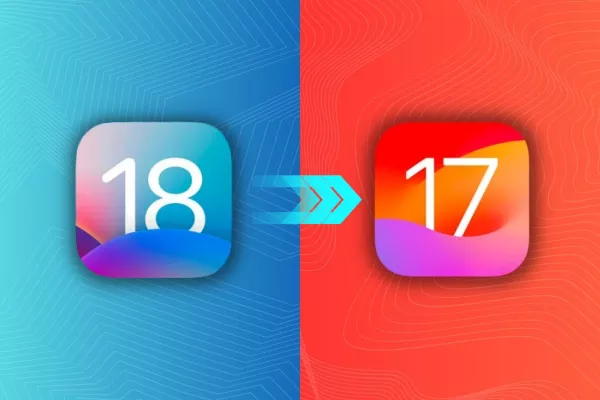
- الجزء 1: النسخ الاحتياطية قبل إزالة أو إلغاء تثبيت iOS 18
- الجزء 2: كيفية الرجوع من iOS 18 إلى iOS 17 من iPhone؟
- الجزء 3: كيفية إزالة/إلغاء تثبيت iOS 18 باستخدام الكمبيوتر؟
الجزء 1: النسخ الاحتياطية قبل إزالة أو إلغاء تثبيت iOS 18
من الضروري إنشاء نسخة احتياطية من بياناتك الهامة قبل تحديث جهاز iPhone الخاص بك. يضمن هذا الاحتياط عدم فقدان أي معلومات قيمة في حالة حدوث خطأ أو مشكلة أثناء عملية التحديث. من خلال النسخ الاحتياطي لبياناتك، تحمي جهات الاتصال الخاصة بك والصور والرسائل والملفات الأساسية الأخرى من الفقدان الدائم.
أفضل طريقة لعمل نسخة احتياطية لجهاز iPhone هي عبر iCloud، خدمة التخزين السحابي من Apple. يتيح لك iCloud تخزين بيانات جهازك بأمان عبر الإنترنت، مما يجعلها سهلة الوصول من أي من أجهزة Apple الخاصة بك.
- ببساطة اذهب إلى الإعدادات > اسمك > iCloud > النسخ الاحتياطي لـ iCloud واضغط على "النسخ الاحتياطي الآن".
- تأكد من أن لديك مساحة تخزين كافية على iCloud واتصال إنترنت مستقر.
- بمجرد اكتمال النسخ الاحتياطي، ستكون بياناتك مخزنة بأمان في iCloud.
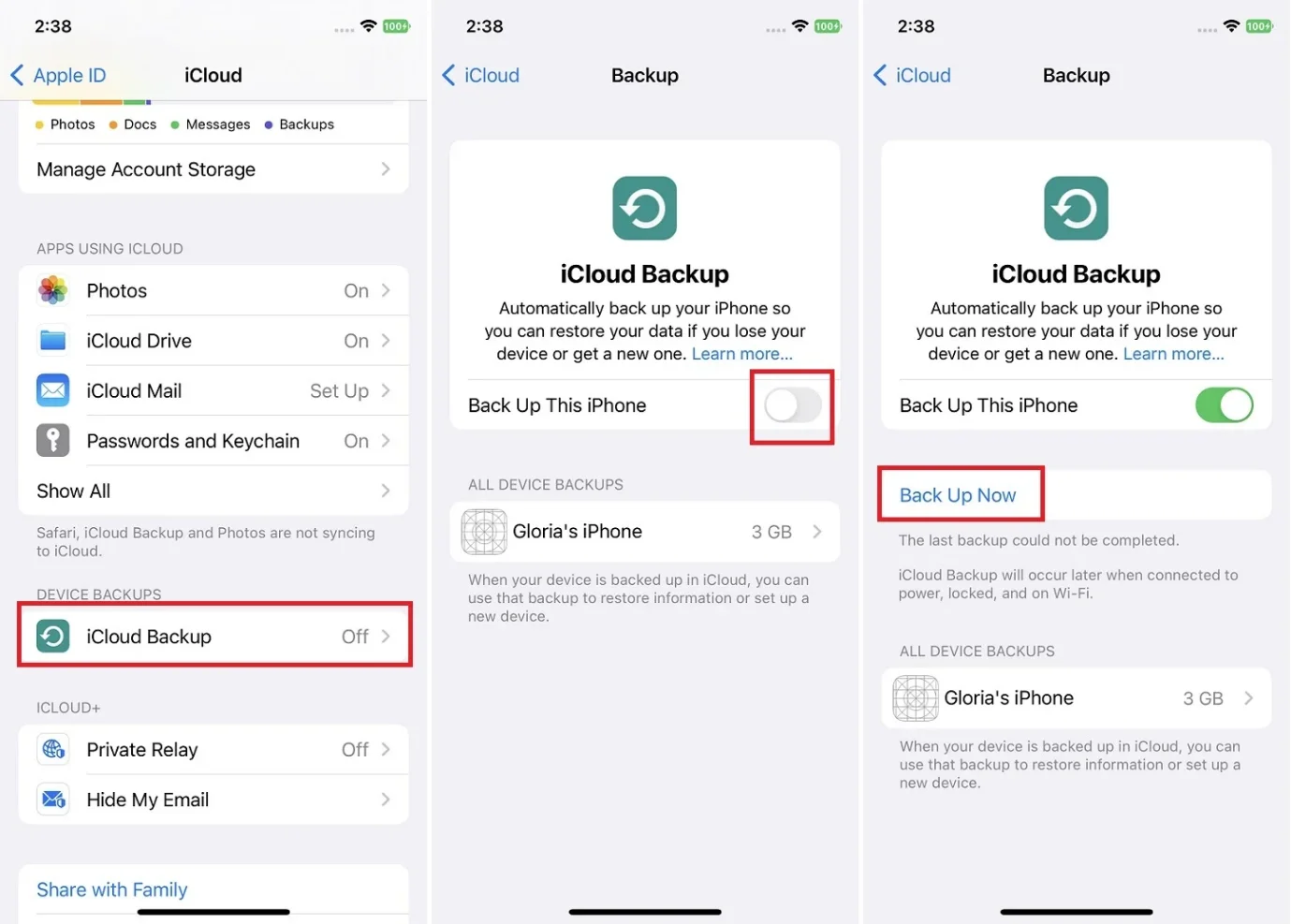
سيضمن ذلك أن جميع بياناتك مخزنة بأمان في السحابة، وجاهزة للاستعادة إذا لزم الأمر. بالإضافة إلى ذلك، يمكنك إعداد جهاز iPhone الخاص بك للنسخ الاحتياطي التلقائي إلى iCloud يوميًا، مما يوفر حماية مستمرة لبياناتك.
الجزء 2: كيفية الرجوع من iOS 18 إلى iOS 17 من iPhone؟
طريقة فعالة وبسيطة لإزالة iOS 18 من iPhone أو iPad هي القيام بذلك مباشرةً من خلال جهازك، دون الحاجة إلى كمبيوتر. تتضمن هذه العملية بضع خطوات بسيطة ضمن إعدادات جهازك وتعمل بفعالية لإرجاع جهازك إلى الإصدار المستقر من iOS.
إليك دليل خطوة بخطوة حول كيفية إزالة iOS 18 بدون كمبيوتر:
- افتح الإعدادات: قم بتشغيل تطبيق الإعدادات على جهازك.
- انتقل إلى عام: اضغط على "عام" ثم "إدارة الملفات والأجهزة".
- إزالة ملف التعريف التجريبي: حدد "ملف التعريف التجريبي لنظام iOS" واضغط على "إزالة ملف التعريف".
- أعد تشغيل جهازك: أدخل رمز المرور الخاص بك عند الطلب، وسيتم إعادة تشغيل جهازك لإكمال العملية.
الجزء 3: كيفية إزالة/إلغاء تثبيت iOS 18 باستخدام الكمبيوتر؟
الطريقة 1: إلغاء تثبيت iOS 18 عبر iTunes [وضع الاستعادة]
طريقة بديلة لإزالة أو إلغاء تثبيت iOS 18 تتضمن استخدام iTunes. من خلال iTunes، يمكنك تحديث أو استعادة جهاز iPhone بسهولة إلى إصدار iOS سابق. ومع ذلك، قبل متابعة خطوات إلغاء تثبيت iOS 18، من الضروري التأكد من أنك قد أنشأت نسخة احتياطية لبيانات جهازك ودخلت وضع الاستعادة. هذا الاحتياط ضروري لأن هذه الطريقة قد تؤدي إلى فقدان البيانات.
1. وضع جهاز iPhone في وضع الاستعادة
لأجهزة iPhone 8 والموديلات الأحدث: اضغط بسرعة وحرر زر رفع الصوت، ثم افعل نفس الشيء مع زر خفض الصوت. اضغط مع الاستمرار على زر الجانب حتى ترى شاشة وضع الاستعادة.
لأجهزة iPhone 7 و 7 Plus: اضغط مع الاستمرار على زر خفض الصوت وزر النوم/الاستيقاظ (الجانب) في نفس الوقت حتى تظهر شاشة وضع الاستعادة.
لأجهزة iPhone 6s والموديلات الأقدم: اضغط مع الاستمرار على زر الصفحة الرئيسية وزر النوم/الاستيقاظ (الأعلى أو الجانب) في نفس الوقت حتى تظهر شاشة وضع الاستعادة.
2. كيفية حذف تحديث iOS 18 باستخدام iTunes:
الخطوة 1. ابدأ بوضع جهاز iPhone أو iPad في وضع الاستعادة. ثم، قم بتوصيله بالكمبيوتر باستخدام كابل متوافق.
الخطوة 2. تأكد من تثبيت أحدث إصدار من iTunes على جهاز الكمبيوتر الخاص بك. قم بتشغيل iTunes بمجرد تثبيته.
الخطوة 3. بمجرد أن يكتشف iTunes جهاز iPhone أو iPad، ستتلقى إشعارًا يفيد بأنه تم اكتشاف جهاز في وضع الاستعادة. ستظهر لك خيارين: استعادة وتحديث.
الخطوة 4. انقر على زر استعادة وانتظر حتى تكتمل العملية.
الطريقة 2: إزالة iOS 18 مجاناً بدون فقدان البيانات
كيف تزيل iOS 18 بدون استخدام iTunes وبدون المخاطرة بفقدان بياناتك؟ يمكنك استخدام أداة طرف ثالث قوية تسمى ReiBoot لإصلاح نظام iOS.
ReiBoot هو برنامج شامل لاستعادة نظام iOS يتيح لك الرجوع بسهولة من أي إصدار iOS، بما في ذلك الإصدارات التجريبية، إلى الإصدار العام الرسمي دون فقدان بياناتك. لم يعد إزالة أو إلغاء تثبيت iOS 18 عملية معقدة.
الميزات الرئيسية لـ ReiBoot تشمل:
- الرجوع من iOS 18: بسهولة الرجوع إلى أحدث إصدار مستقر دون الحاجة إلى iTunes.
- إصلاح مشكلات نظام iOS: حل أكثر من 150 مشكلة في نظام iOS، مثل التعليق على شعار Apple، حلقات إعادة التشغيل، والشاشات السوداء، دون فقدان البيانات.
- الترقية إلى أحدث الإصدارات: الترقية بسلاسة إلى أحدث إصدارات iOS، iPadOS، أو macOS.
- توافق واسع: يدعم جميع أجهزة iOS والإصدارات، بما في ذلك iPhone 15 وiOS 18.
الآن، دعونا نستعرض خطوات كيفية إلغاء تثبيت iOS 18 من جهاز iPhone أو iPad الخاص بك بدون فقدان البيانات أو وضع الاستعادة:
- الخطوة 1.
أولاً، قم بتنزيل وتثبيت ReiBoot على جهاز الكمبيوتر الخاص بك. انقر على خيار "ترقية/تخفيض iOS". سيبدأ هذا العملية لترقية أو تخفيض إصدار نظام iOS لجهازك.

- الخطوة 2.
قم بتوصيل جهاز iPhone بالكمبيوتر. اختر خيار "التخفيض" إذا كنت ترغب في الرجوع إلى إصدار iOS السابق. سيبدأ هذا الخيار عملية تخفيض نظام iOS لجهازك.

- الخطوة 3.
قم بتنزيل ملف حزمة البرنامج الثابت المقابل لإصدار iOS 17.

- الخطوة 4.
بعد اكتمال عملية التنزيل، انقر على زر "بدء التخفيض".

- الخطوة 5.
انتظر بصبر حتى يكتمل شريط التقدم، وتجنب مقاطعة العملية.

باتباع هذه الخطوات، سيعيد جهازك التشغيل تلقائيًا بمجرد الانتهاء من عملية التخفيض. هذا يضمن الانتقال إلى إصدار iOS السابق بنجاح دون أي انقطاعات.
الخاتمة
يمكنك إزالة النسخة التجريبية من iOS 18 من جهاز iPhone أو iPad باستخدام الجهاز نفسه أو iTunes أو أداة طرف ثالث متخصصة مثل ReiBoot. بينما تتطلب الطرق على الجهاز وiTunes مسح جميع المحتويات، مما يؤكد على أهمية إجراء نسخة احتياطية مسبقًا، يبسط ReiBoot العملية.
باستخدام ReiBoot، يمكنك إزالة النسخة التجريبية من iOS 18 والعودة إلى أحدث إصدار عام بسهولة مع الحفاظ على بياناتك سليمة. واجهته سهلة الاستخدام وميزات إصلاح النظام المتقدمة تجعل ReiBoot حلاً موثوقًا وخاليًا من المخاطر للخروج من البرنامج التجريبي مع الحفاظ على معلوماتك.
اقرأ أيضاً: iOS 18 ذكاء Apple غير ظاهر
اقرأ أيضاً: اهتزازات الموسيقى في iOS 18 لا تعمل